갤럭시 스마트폰에는 최근에 사용했던 앱을 볼 수 있는 최근 실행 앱 기능이 있습니다. 이 기능은 기본으로 설정되어 있기 때문에 버튼만 누르면 바로 최근 앱 화면이 나타나게 됩니다. 그런데 종종 최근 앱 목록에서 특정한 앱을 화면에 고정시켜 두고 싶은 경우가 있습니다. 이런 경우 앱 잠금을 설정해 주시면 쉽게 해결하실 수 있습니다.

특히 앱을 많이 실행하는 분들은 앱 잠금 기능을 사용하시는 것이 좋습니다. 실행된 어플이 많아지게 되면 자동으로 최근 앱 목록에 나오기 때문에 오히려 화면이 복잡해지기 때문입니다. 그래서 최근 앱을 모두 닫을 때 특정 앱을 고정해 둔 상태라면 그 어플만은 남기고 전부 닫을 수 있게 되는 겁니다.
갤럭시 앱 잠금 기능은 저도 유용하게 사용하는 기능 중 하나입니다. 최대 3개까지 앱을 고정할 수 있기 때문에 어플들을 닫을 때 정말 편리하게 사용하고 있습니다. 설정 방법 자체도 간단하기 때문에 처음 해보시는 분들도 바로 따라 하실 수 있을 겁니다.
삼성 갤럭시 최근 앱 잠금 설정 방법
우선 갤럭시 휴대폰 화면에서 좌측 하단에 있는 "줄 3개" 버튼을 눌러 줍니다.
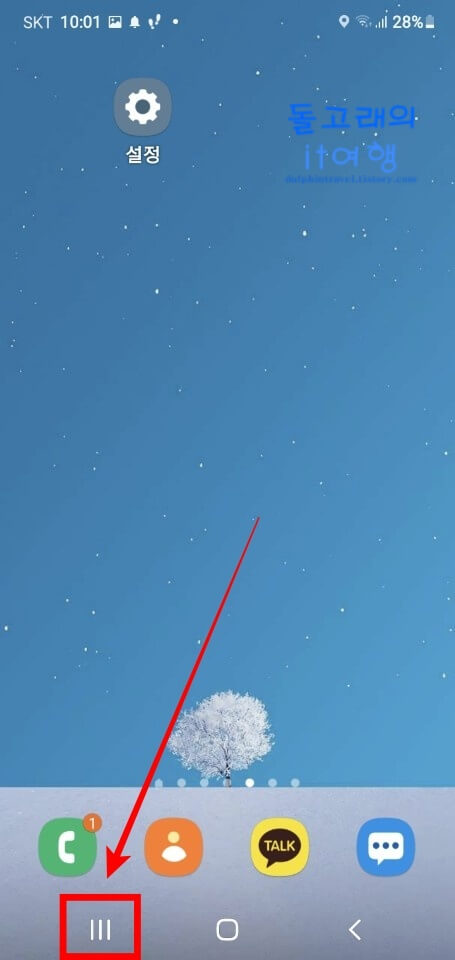
그러면 아래처럼 최근 실행 앱 목록들이 쭉 나오게 됩니다. 여기서 고정하고 싶은 앱을 선택하신 후 상단에 있는 아이콘을 터치해 줍니다. 이때 조금이라도 아래쪽을 터치하게 되면 어플이 실행되기 때문에 아이콘 부분을 정확하게 눌러 주셔야 합니다.
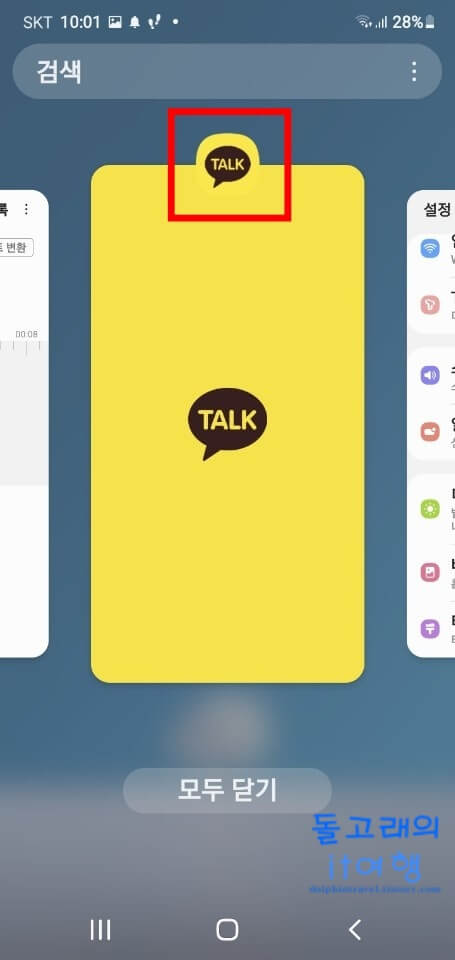
아이콘을 누르면 애플리케이션 정보, 분할 화면으로 보기, 팝업 화면으로 보기, 최근 앱에 열어두기 항목이 나오게 됩니다. 맨 밑에 있는 "최근 앱에 열어두기" 항목을 선택해 줍니다.
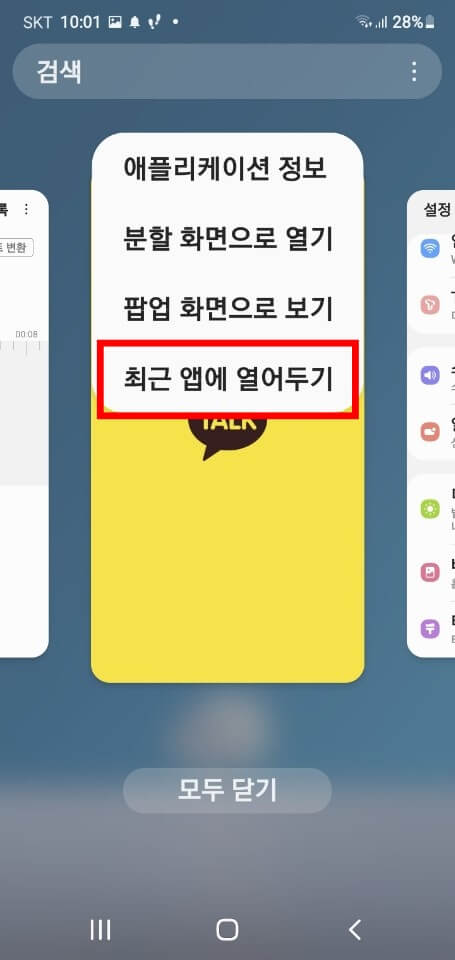
그러면 최근 앱 우측 하단에 자물쇠 모양 아이콘이 생기게 되며 앱 고정이 완료됩니다. 참고로 아래쪽에 앱 1개가 열린 상태로 유지된다는 메시지도 나오게 됩니다. 최대 3개까지 설정이 가능하니 이 메시지를 보고 몇 개의 어플이 잠겼는지 확인해 보실 수 있습니다.

이제 시험을 위해 최근 실행 앱들을 모두 닫아 보겠습니다. 맨 밑의 "모두 닫기" 버튼을 눌러 줍니다.
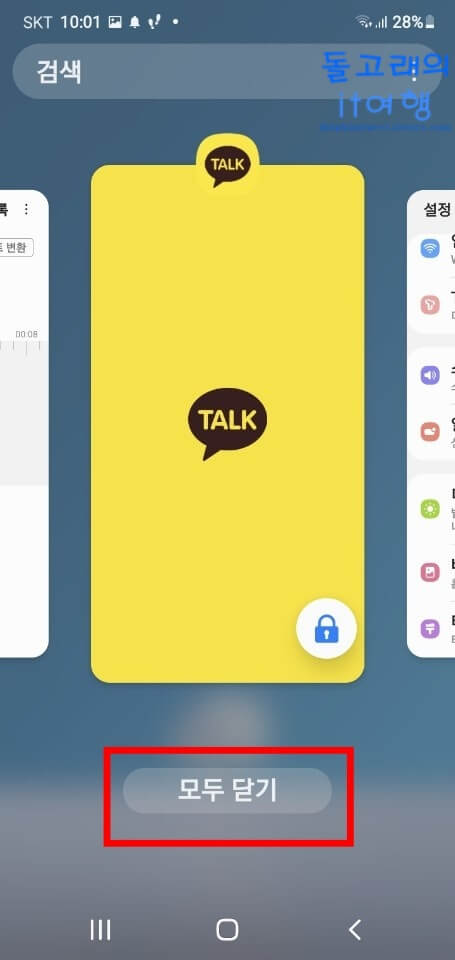
결과는 아래 사진을 보시면 아시겠지만 고정한 앱은 열린 상태로 잘 유지되고 있습니다.
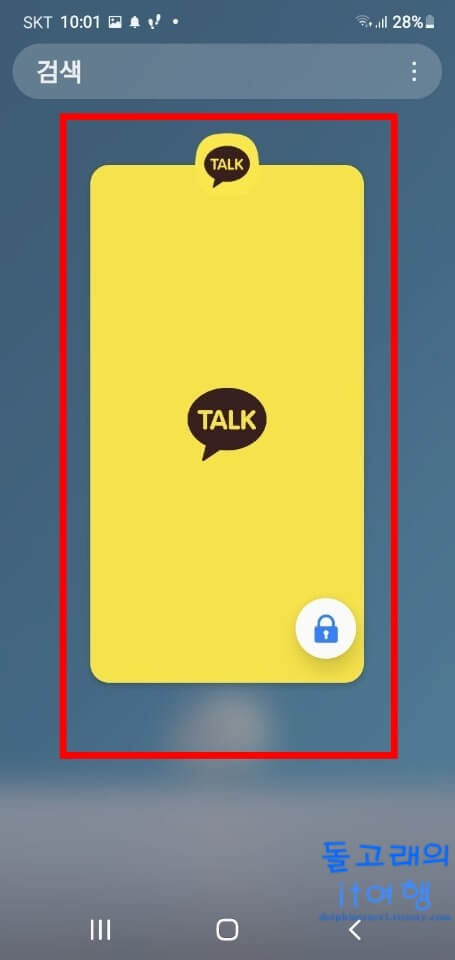
갤럭시 최근 실행 앱 잠금 해제하는 방법
다음으로 갤럭시 핸드폰에서 최근 앱 잠금을 해제하는 방법을 설명드리겠습니다. 먼저 최근 실행 앱 목록을 띄워주신 후 잠긴 앱 오른쪽 아래에 있는 자물쇠 아이콘을 터치해 줍니다.
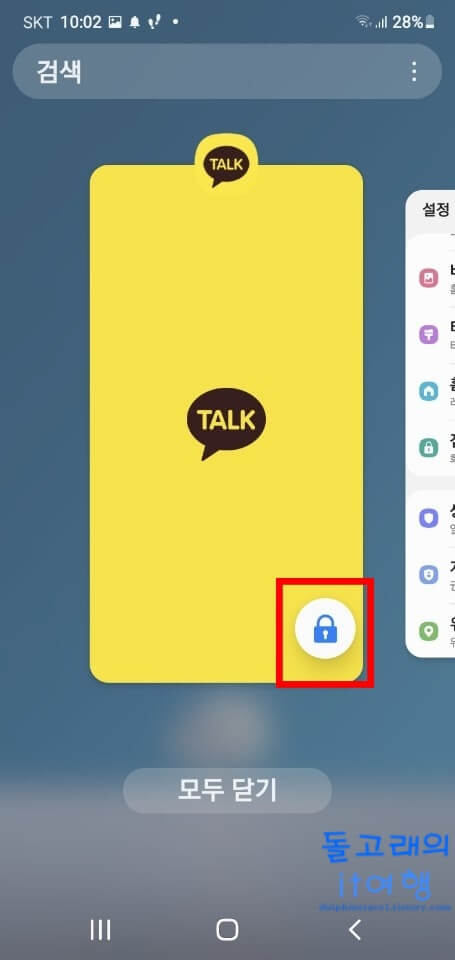
그러면 자물쇠 아이콘이 사라지면서 자동으로 잠금이 풀리게 됩니다. 참고로 어플 아이콘을 눌러서 "열어두기 중지" 항목을 누르셔도 되지만 이렇게 자물쇠 아이콘을 눌러서 해제하시는 것이 더 간편합니다.
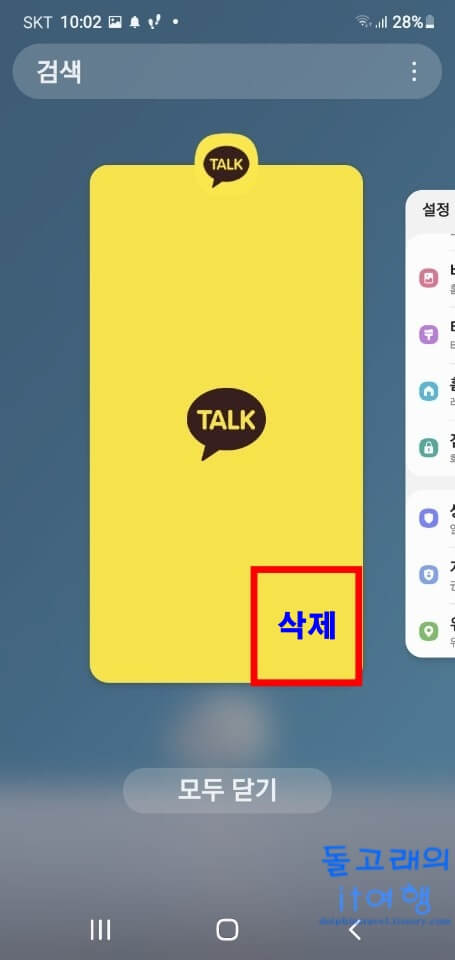
※ 삼성 갤럭시 스마트폰 앱 잠금 방법 요약
- 최근 실행 목록 버튼 누르기
- 고정하고 싶은 앱 아이콘 터치
- "최근 앱에 열어두기" 항목 선택
- 파란색 자물쇠 아이콘 생성
지금까지 갤럭시 최근 앱 고정 방법에 대해서 알아보았습니다. 종료하면 안 될 어플이 있는 경우 이런 식으로 잠금 기능을 적용해 주시는 것이 좋습니다. 특히 특정 홈페이지에서 로그인 상태를 유지해야 하는 경우에도 많이 사용되는 기능이라고 하니 알아두시면 나중에 유용하게 사용하실 수 있을 겁니다.







